Importer un logo vectoriel dans SOLIDWORKS
Les ingénieurs ont souvent besoin d'inclure le logo de leur entreprise ou une autre image dans leurs fichiers de pièces. Cependant, cela peut s'avérer difficile si vous n'avez que images vectorielles de votre logo. Présentement, SOLIDWORKSIl est impossible d'importer directement des fichiers .svg, .eps et autres images vectorielles sous forme de croquis, ni de les utiliser comme images de croquis ou comme décalcomanies. Une solution simple consiste à utiliser un logiciel d'édition vectorielle tiers pour convertir l'image vectorielle en fichier .dxf, comme SOLIDWORKS. conserve importer en tant qu'entités d'esquisse.
- Article suggéré >> Insertion de logos dans les pièces et les dessins SOLIDWORKS
Dans cet exemple, j'ai un .svg du GoEngineerLogo que j'aimerais graver sur une plaque rectangulaire. « SVG » signifie « Graphique vectoriel vectoriel » et est un exemple de format de fichier vectoriel.

Figure 1 : Logo GoEngineer
J'ai choisi d'utiliser Inkscape, un outil gratuit d'édition vectorielle, pour convertir mon logo en .dxf. Après avoir ouvert mon fichier .svg dans Inkscape, il me suffit d'aller dans Fichier > Enregistrer sous et de sélectionner l'une des options .dxf dans le menu.Enregistrer sous le type dérouler.
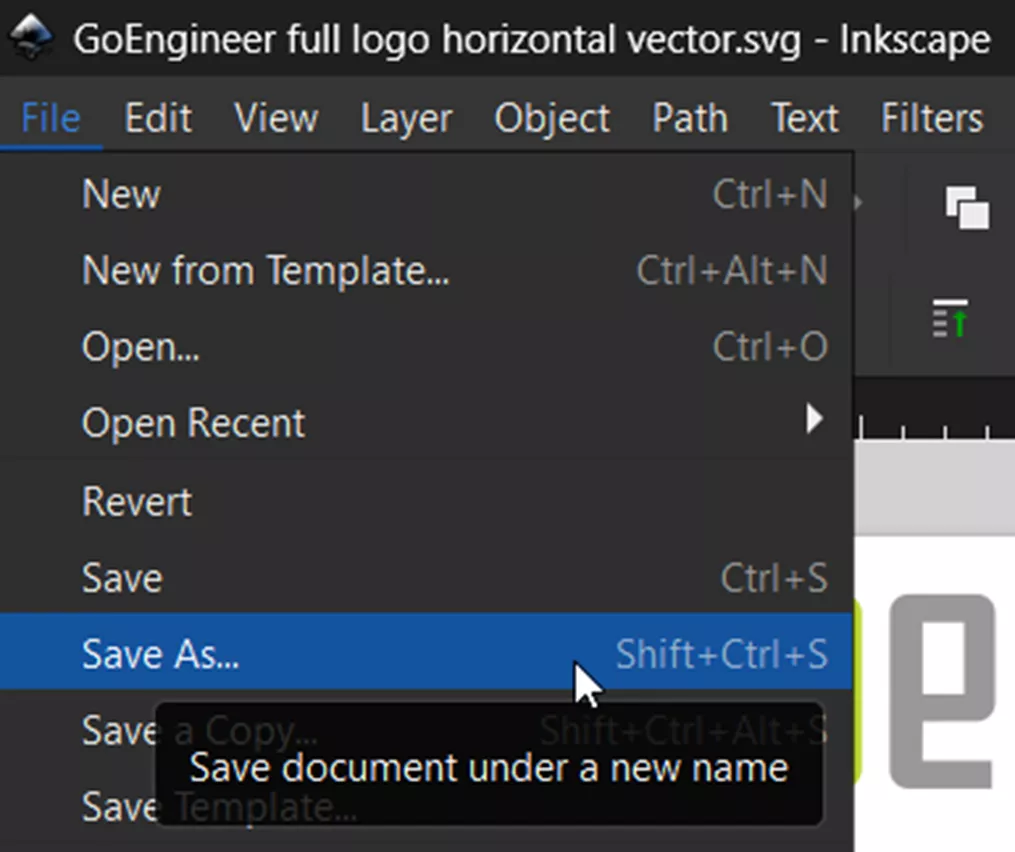
Figure 2 : Liste déroulante des fichiers dans Inkscape
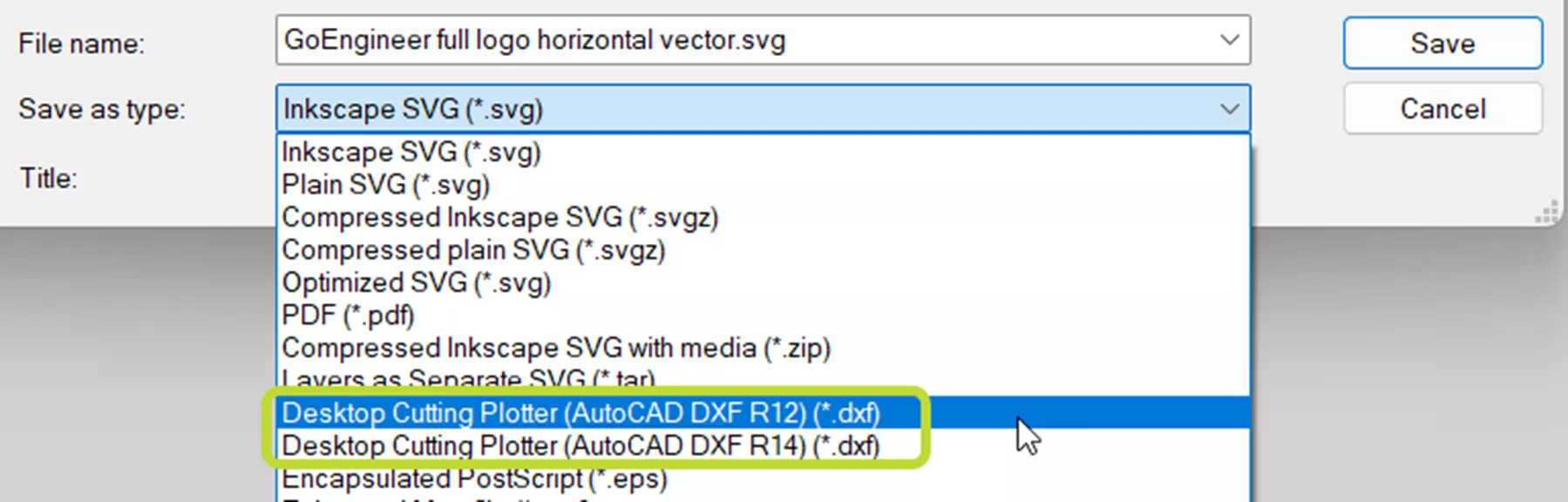
Figure 3 : Boîte de dialogue Enregistrer sous d'Inkscape avec les types de fichiers .dxf entourés
Pour importer un fichier .dxf en tant qu'esquisse 2D dans SOLIDWORKS, allez à Fichier > Ouvert et sélectionnez ce fichier .dxf. Vous pourrez alors importer le fichier DXF sous forme d'esquisse 2D dans une nouvelle pièce.
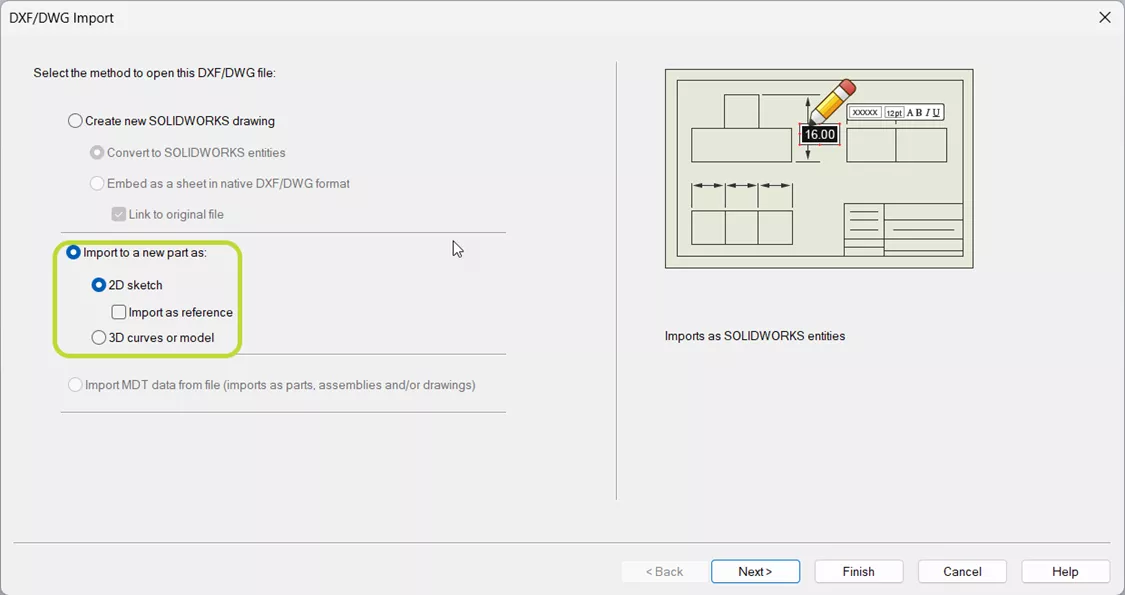
Figure 4 : Boîte de dialogue d'importation DXF/DWG dans SOLIDWORKS
Si vous disposez d'une pièce existante dans laquelle utiliser le logo, vous pouvez à la place sélectionner la face ou le plan sur lequel vous souhaitez créer l'esquisse 2D, puis accéder à Importation > DXF/DWG et cherchez votre .dxf.
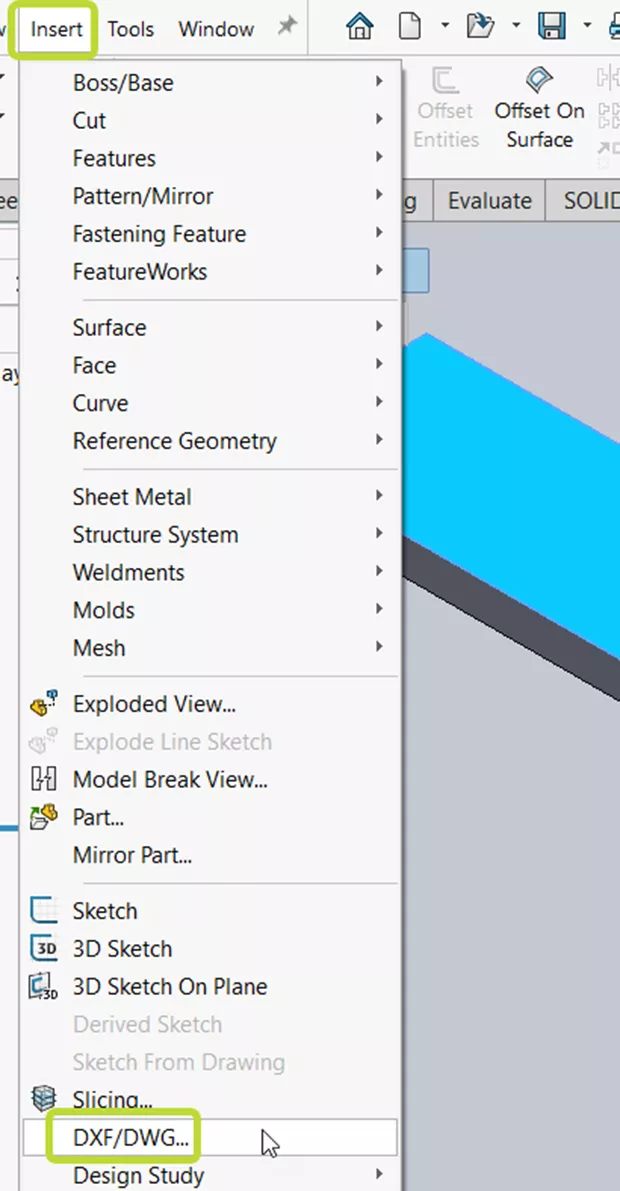
Figure 5 : Option Insérer > DXF/DWG dans SOLIDWORKS
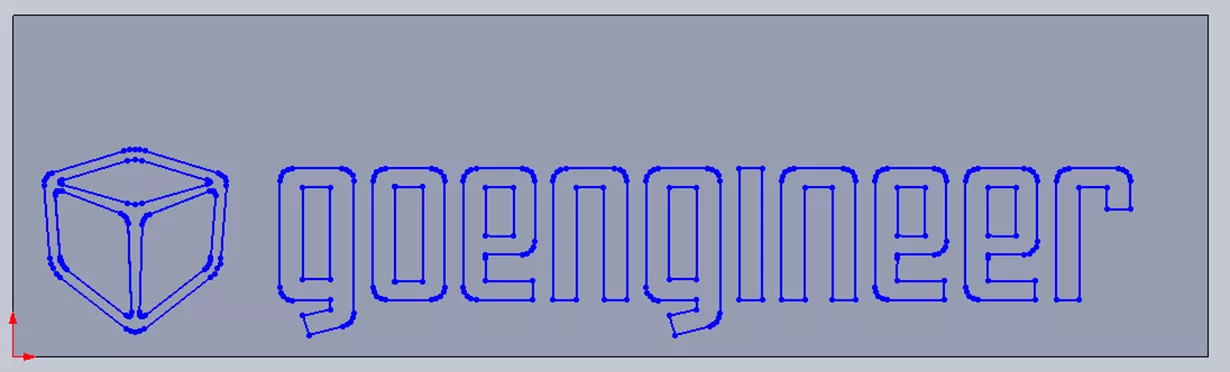
Figure 6 : Logo GoEngineer sous forme d'esquisse 2D dans SOLIDWORKS
Maintenant que le logo est importé sous forme d'esquisse, vous pouvez l'utiliser pour créer une ou plusieurs fonctionnalités pour amener le logo dans l'espace 3D ou tout ce dont vous avez besoin d'une esquisse pour créer.
Utilisation d'un fichier .SVG comme décalcomanie ou image de croquis
Les décalcomanies et les images d'esquisse sont deux outils permettant d'appliquer des images 2D directement sur la géométrie d'un modèle ou sur des plans d'esquisse. Aucun des deux ne prend en charge le format de fichier .svg. Par conséquent, comme précédemment, la première étape consiste à convertir le fichier .svg dans un autre format.
- Article suggéré >> Décalcomanies SOLIDWORKS à partir de zéro
De nombreux sites Web offrent la conversion gratuite de fichiers .svg en .png ou .jpeg. Vous pouvez aussi utiliser un logiciel comme Adobe Photoshop ou Inkscape. Dans Inkscape, pour enregistrer un fichier .svg au format .png ou .jpeg, rendez-vous sur Fichier > Exporter.
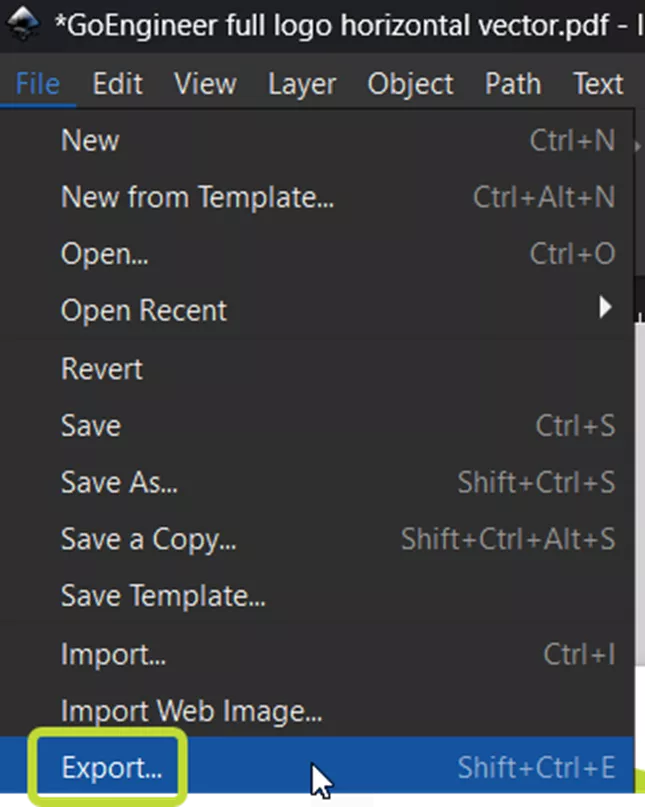
Figure 7 : Option d'exportation dans le menu Fichier d'Inkscape
Ça ouvre un panneau sur le côté droit de la fenêtre. Pour modifier le type de fichier, cliquez sur le Exporter bouton déroulant de format.
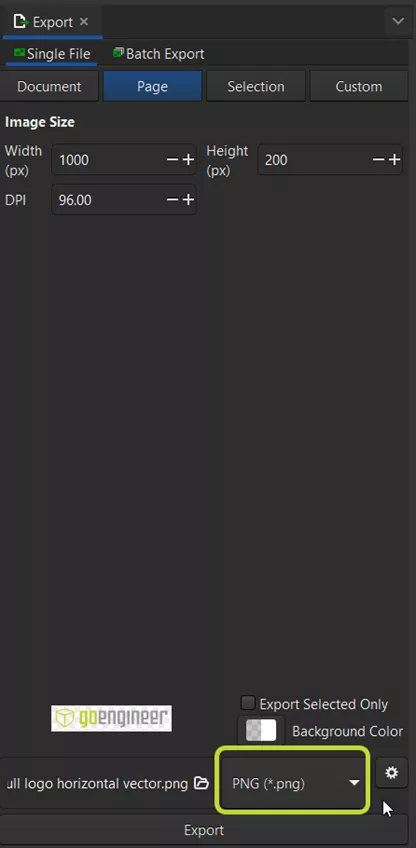
Figure 8 : Options d'exportation d'Inkscape avec le format d'exportation entouré
Parmi les formats disponibles (illustrés ci-dessous dans la FIG. 9), .png, .jpeg et .tiff peuvent tous être utilisés pour des décalcomanies personnalisées et des images de croquis.
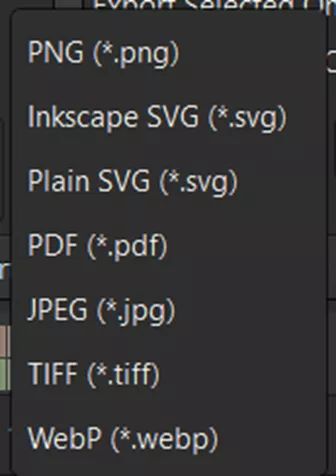
Figure 9 : Formats de fichiers disponibles lors de l'exportation depuis Inkscape
Un problème fréquent lors de la conversion d'un fichier .svg vers un format matriciel comme .png ou .jpeg est la baisse de qualité de l'image. Dans Inkscape et d'autres programmes et utilitaires de conversion, vous pouvez modifier la taille de l'image et les paramètres DPI pour compenser ce problème.

Figure 10 : Décalcomanie personnalisée utilisant un fichier .png converti à partir d'un fichier .svg
J'espère que cet article sur l'importation de logos vectoriels dans SOLIDWORKS vous a été utile. EXPERIENCE d'autres trucs et astuces ci-dessous. Joignez-vous à nous !Communauté GoEngineerpour participer à la conversation, créer des messages sur le forum et répondre aux questions des autresSOLIDWORKSutilisateurs.

Aide-mémoire CAO SOLIDWORKS
RACCOURCIS ⋅ MOUVEMENTS DE LA SOURIS ⋅ TOUCHES DE RACCOURCI
Notre aide-mémoire SOLIDWORKS CAD, contenant plus de 90 trucs et astuces, vous aidera à accélérer votre processus.
Plus de tutoriels SOLIDWORKS
Maîtriser les propriétés d'affichage des modèles SOLIDWORKS
Modification des couleurs des graphiques temporaires de SOLIDWORKS
Création de vues éclatées dans SOLIDWORKS avec des jeux de sélection
Comment personnaliser le fichier de motifs de hachures SOLIDWORKS

À propos de Lauren McGarry
Lauren McGarry est une experte certifiée SOLIDWORKS basée à San Diego, Californie. Elle a obtenu son baccalauréat en sciences de l'Université Case Western Reserve et travaille chez GoEngineer en tant qu'ingénieure en support technique depuis 2016.
Recevez notre vaste gamme de ressources techniques directement dans votre boîte de réception.
Désabonnez-vous à tout moment.